Satu atau lebih daripada argumen yang ditentukan adalah tidak sah. Ralat penjadual tugas. Ini adalah ralat biasa yang boleh berlaku semasa menjadualkan tugas dalam Penjadual Tugas Windows. Terdapat beberapa perkara yang boleh menyebabkan ralat ini, tetapi punca yang paling biasa ialah tugas itu tidak dikonfigurasikan dengan betul. Untuk membetulkan ralat ini, anda perlu memastikan bahawa tugasan dikonfigurasikan dengan betul. Perkara pertama yang anda perlu semak ialah pencetus tugas. Pastikan pencetus dikonfigurasikan dengan betul. Jika pencetus tidak dikonfigurasikan dengan betul, tugas itu tidak akan dijalankan. Perkara seterusnya yang perlu anda semak ialah tindakan tugasan. Pastikan tindakan itu dikonfigurasikan dengan betul. Jika tindakan tidak dikonfigurasikan dengan betul, tugas itu tidak akan dijalankan. Akhir sekali, anda perlu menyemak syarat tugas. Pastikan keadaan dikonfigurasikan dengan betul. Jika keadaan tidak dikonfigurasikan dengan betul, tugas itu tidak akan dijalankan. Setelah anda menyemak semua tetapan tugasan, anda sepatutnya dapat menjadualkan tugasan tanpa sebarang masalah.
ikon bar tugas pusat windows 10
Anda boleh dapatkan Penjadual tugasan mesej ralat Satu atau lebih daripada argumen yang ditentukan adalah tidak sah jika anda telah mencipta tugasan berjadual automatik, ia sepatutnya berfungsi, atau anda telah menetapkan beberapa syarat lain, tetapi ia tidak berfungsi apabila anda log masuk ke komputer Windows 11 atau Windows 10. Siaran ini menyediakan penyelesaian yang boleh digunakan untuk masalah tersebut.

Ralat berlaku untuk tugas [taskname]. Mesej ralat: Satu atau lebih daripada argumen yang ditentukan adalah tidak sah.
Apabila ralat ini berlaku pada sistem anda, ini bermakna penjadual tugas kehilangan hujah yang diperlukan untuk menyelesaikan tugasan. Ini mungkin disebabkan oleh dasar kumpulan tertentu yang berkuat kuasa atau salah konfigurasi tugas.
Satu atau lebih daripada argumen yang ditentukan adalah tidak sah - Ralat Penjadual Tugas
Jika anda menerima Satu atau lebih daripada argumen yang ditentukan adalah tidak sah ralat apabila tugasan yang dijadualkan gagal dijalankan pada peranti Windows 11/10 anda, anda boleh mencuba penyelesaian yang disyorkan kami di bawah tanpa sebarang langkah khusus dan lihat sama ada itu membantu anda menyelesaikan isu pada sistem anda.
- Semak sama ada hujah tugasan adalah betul
- Semak Perkhidmatan Penjadual Tugas
- Berikan kebenaran yang sesuai untuk tugas itu
- Buat akaun pengguna baharu
- Lakukan pemulihan sistem
Mari kita lihat dengan cepat huraian penyelesaian yang disenaraikan.
1] Semak sama ada hujah tugasan adalah betul.
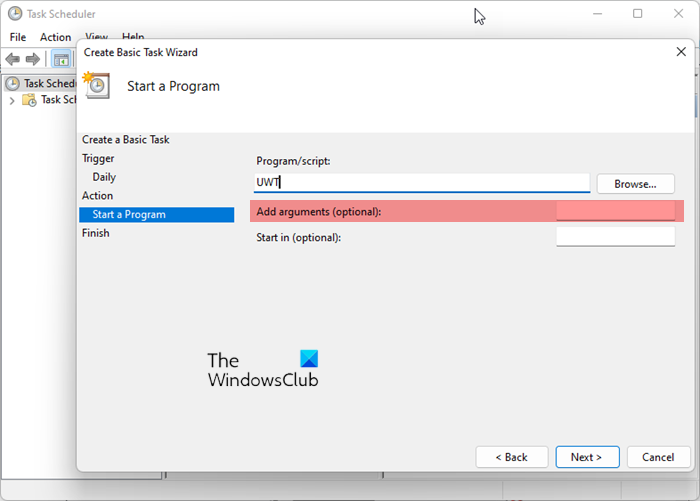
- Buka Penjadual Tugas
- Klik pada tindakan
- Pilih 'Buat tugasan mudah'.
- Di bawah Tindakan > Jalankan Program, pastikan argumen yang ditentukan adalah sah.
Baca : Bagaimana untuk menangguhkan tugas yang dijadualkan dalam Penjadual Tugas
2] Semak Perkhidmatan Penjadual Tugas
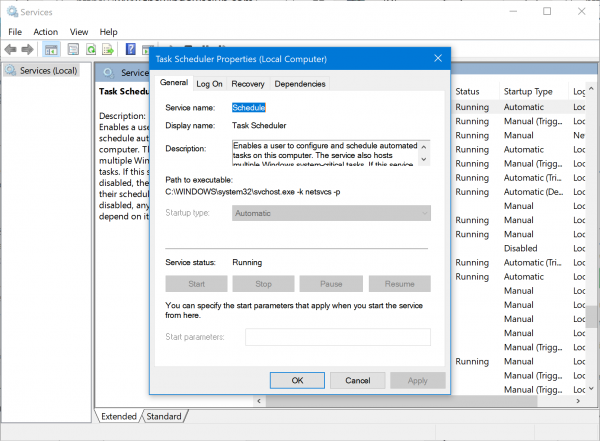
Perkhidmatan Penjadual Tugas membolehkan anda menjalankan tugas automatik pada komputer. Dengan perkhidmatan ini, anda boleh menjadualkan sebarang program untuk dijalankan pada bila-bila masa atau apabila acara tertentu berlaku. Penjadual Tugasan menjejaki kriteria masa atau acara yang anda pilih, dan kemudian melaksanakan tugas apabila kriteria tersebut dipenuhi. Jadi pada asasnya, jika perkhidmatan ini tidak berfungsi dan berjalan, ia mungkin dilumpuhkan pada peranti anda atas satu sebab atau yang lain kerana perkhidmatan ditetapkan untuk bermula secara automatik secara lalai - maka anda mungkin menghadapi masalah yang dipersoalkan.
Untuk menyemak dan memastikan Perkhidmatan Penjadual Tugas sedang aktif dan berjalan, lakukan perkara berikut:
appvshnotify
- Pastikan anda log masuk sebagai pentadbir pada PC Windows 11/10 anda.
- Tekan Kekunci Windows + R untuk membuka kotak dialog Run.
- Dalam kotak dialog Run, taip perkhidmatan.msc dan tekan Enter untuk membuka perkhidmatan.
- Dalam tetingkap Perkhidmatan, tatal dan cari Penjadual tugasan penyediaan perkhidmatan.
- Klik dua kali entri untuk mengedit sifatnya.
- Dalam tetingkap sifat, klik menu lungsur Jenis pelancaran dan pilih auto .
- Kemudian pastikan perkhidmatan berjalan dengan mengklik butang Memulakan butang jika ia tidak dikelabukan.
- klik Mohon > BAIK untuk menyimpan perubahan.
- Mulakan semula PC anda.
Jika masalah berterusan, cuba penyelesaian seterusnya.
3] Berikan kebenaran yang betul untuk tugas itu.
Seperti yang telah dinyatakan, ralat ini juga boleh dikaitkan dengan kebenaran. Penjadual Tugas mempunyai tetapan keselamatan yang membolehkan anda menggunakan kumpulan tertentu untuk menjalankan tugas. Jadi, jika tugas itu tidak mempunyai kebenaran yang betul, anda akan mendapat ralat ini.
Untuk memberikan kebenaran yang betul kepada tugas, anda perlu menukar kumpulan kepada SYSTEM untuk meningkatkan kebenaran pada tugasan. Untuk melakukan ini, ikut arahan di bawah:
- Tekan Kekunci Windows + R kekunci untuk membuka kotak dialog Run.
- Dalam kotak dialog Run, taip taskschd.msc dan tekan Enter untuk membuka Penjadual Tugas.
- Dalam anak tetingkap kiri Penjadual Tugas, kembangkan Perpustakaan Penjadual Tugas .
- Sekarang pilih folder yang mengandungi tugas yang menyebabkan ralat.
- Di anak tetingkap tengah folder yang terbuka, klik kanan tugas dan pilih Ciri-ciri .
- Dalam tetingkap sifat tugas, klik Umum tab
- Di bawah Pilihan Keselamatan , Tekan Tukar pengguna atau kumpulan .
- DALAM Pilih pengguna atau kumpulan kotak dialog, klik Maju .
- Dalam tetingkap Lanjutan, klik Cari Sekarang dan daripada nama pengguna yang disenaraikan pilih SISTEM .
- klik BAIK.
- klik BAIK sekali lagi untuk berjaya menambah nama pengguna pada tugas yang ditentukan.
- Sekarang semak Jalankan tanpa mengira sama ada pengguna log masuk atau tidak pilihan.
- klik BAIK untuk menyimpan perubahan.
- Mulakan semula komputer anda.
Tugas itu kini harus berjalan tanpa masalah. Jika tidak, cuba penyelesaian seterusnya.
Baca : Bagaimana untuk menjadualkan fail kelompok untuk dijalankan secara automatik
4] Buat akaun pengguna baharu
Sebelum anda mencuba ini, untuk menolak kemungkinan profil/akaun rosak yang berpotensi menghalang pengguna log masuk daripada melaksanakan tugas tertentu, anda mungkin mahu memadamkan tugasan yang dijadualkan dan kemudian mencipta semula tugas itu dan melihat sama ada tugas itu boleh kini berjalan seperti yang dijadualkan. Jika tidak, hanya buat akaun pengguna atau pentadbir tempatan baharu, log masuk ke akaun baharu, buat tugas itu semula. jika tugasan berjalan dengan jayanya di bawah akaun baharu ini, anda boleh memindahkan fail/data anda daripada akaun lama ke akaun baharu.
Jika ini tidak berlaku, tetapi isu itu masih tidak diselesaikan, anda boleh mencuba penyelesaian seterusnya.
5] Lakukan Pemulihan Sistem
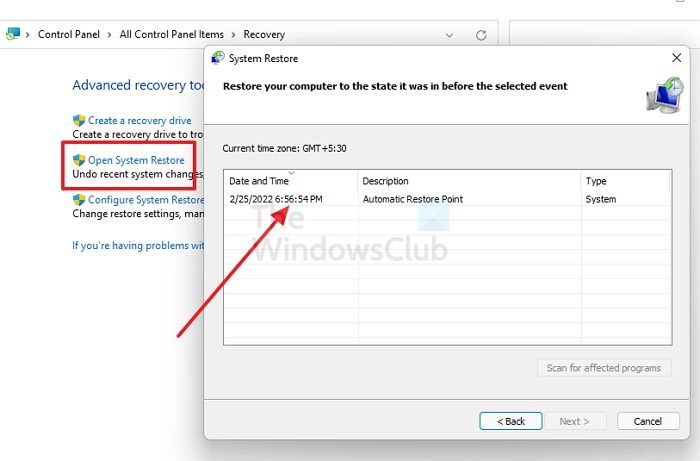
windows editor pendaftaran 10
Sebagai pilihan terakhir, jika tugasan dijalankan sebelum ini tanpa masalah, kemungkinan besar beberapa perubahan telah dibuat pada sistem anda, seperti kemas kini sistem. kemas kini pemacu atau perisian yang mungkin telah memecahkan Penjadual Tugas dan oleh itu menghalang tugas yang dijadualkan daripada berjalan. Dalam kes ini, penyelesaian yang boleh digunakan ialah melakukan pemulihan sistem untuk membawa sistem anda kembali ke tempoh tertentu apabila anda pasti bahawa tugas itu berjalan seperti biasa.
Itu sahaja!
aplikasi bunyi papan kekunci
Catatan berkaitan : Penjadual Tugas tidak menjalankan atau menjalankan program
Apakah Ralat 0x1 dalam Penjadual Tugas?
Ralat larian terakhir Penjadual Tugasan 0x1 kebanyakannya disebabkan oleh isu keistimewaan. Sebagai contoh, pengguna tidak mempunyai keistimewaan yang mencukupi untuk melaksanakan tugas di lokasi yang ditentukan, atau proses tidak dapat mencari fail atas sebab tertentu.
Bagaimana untuk menukar nama pengguna dalam Penjadual Tugas?
Serlahkan nama tugas berjadual yang ingin anda edit, klik Fail menu > Ciri-ciri dan pilih Tugasan tab masuk berlari seperti masukkan nama akaun yang anda gunakan. Klik Tetapkan Kata Laluan, dan kemudian masukkan kata laluan akaun pengguna dalam medan Kata Laluan dan Sahkan Kata Laluan. klik BAIK .
Apakah 'Jalankan dengan keistimewaan tertinggi' dalam Penjadual Tugas?
Dalam penjadual tugas Berlari dengan keistimewaan tertinggi Pilihan ini pada asasnya memberikan keistimewaan pentadbir kepada tugas dengan cara yang sama seperti gesaan Kawalan Akaun Pengguna (UAC). Jika anda bercadang untuk menggunakan ini untuk tujuan pentadbiran, anda mungkin mahu mendayakan pilihan ini.
Baca : Buat pintasan tinggi untuk melancarkan program: memintas gesaan UAC
Adakah Schtasks.exe virus?
Tidak. schtasks.exe sebenar ialah proses sistem Windows yang selamat dipanggil Alat Konfigurasi Penjadual Tugas . Alat ini membolehkan anda menjadualkan sebarang program, tugasan atau skrip untuk dijalankan pada masa yang ditetapkan. Anda juga boleh menjadualkan tugas untuk dijalankan setiap hari, mingguan, bulanan dan banyak lagi. Alat ini membolehkan anda menambah dan mengedit tugasan dari lokasi pusat.















